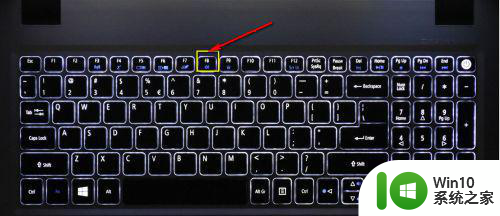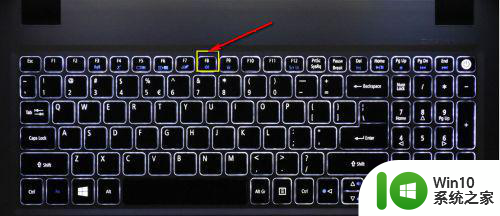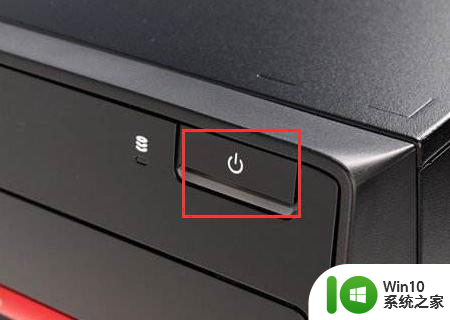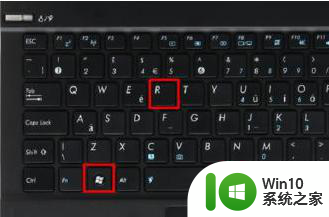win10如何以最后一次正确配置启动 win10怎么最后一次正确配置启动
更新时间:2023-01-10 02:04:42作者:cblsl
我们在长时间操作win10安装版电脑的过程中,由于自身的不正当操作往往会导致系统出现故障的情况,这时有些用户在不想要进行win10系统重装的情况下,我们可以将电脑恢复到最后一次正确配置来启动,可是win10如何以最后一次正确配置启动呢?这里小编就来教大家win10以最后一次正确配置启动操作方法。
具体方法:
1、手下开机的时候,不停的按键盘上的F8。

2、进入高级启动项次,移动贯标到最后一次正确配置,回车即可。
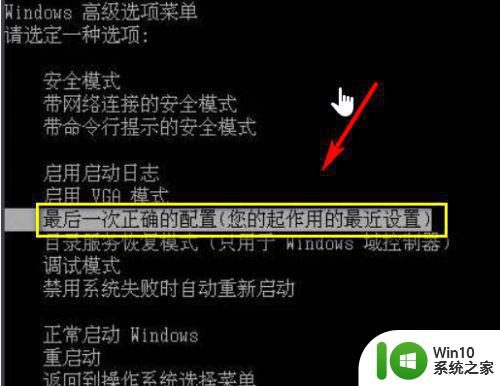
第二个方法:
1、如果你要重启在系统界面,同时按下win+R,调出运行任务栏。

2、运行中输入msconfig回车。
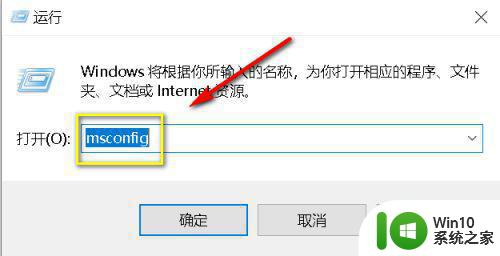
3、进入系统配置界面,点击选择选择性启动。
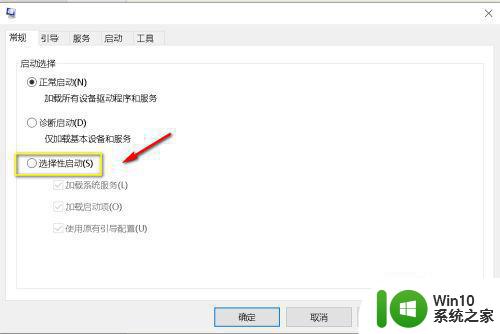
4、不要勾选加载项,点击应用按钮,然后重启电脑即可。
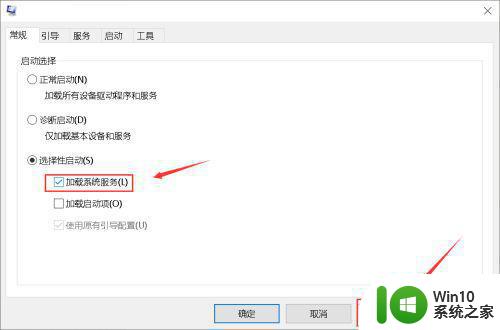
上述就是有关win10以最后一次正确配置启动操作方法了,如果你也有相同需要的话,可以按照上面的方法来操作就可以了,希望能够对大家有所帮助。